Трехсторонняя печать без полей
Выполните печать с полями, добавленными только с правой стороны каждой страницы.
Если при обычной печати без полей размеры документов совпадают с шириной рулона, то такие документы печатаются без полей по всем четырем сторонам.
При использовании функции трехсторонней печати без полей можно совмещать документы, не совпадающие по размеру с шириной рулона, и печатать без полей по трем сторонам. Однако при выполнении трехсторонней печати без полей необходимо обрезать правую сторону бумаги после печати.
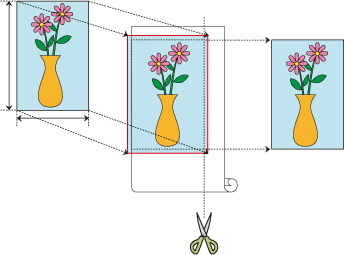
-
Откройте файл, который требуется напечатать, а затем запустите Free Layout plus.
Чтобы ознакомиться с инструкциями по запуску, см. раздел "Запуск Free Layout plus и ввод данных".
-
Нажмите Заданный макет (Fixed Layout) на экране На главную (Home).
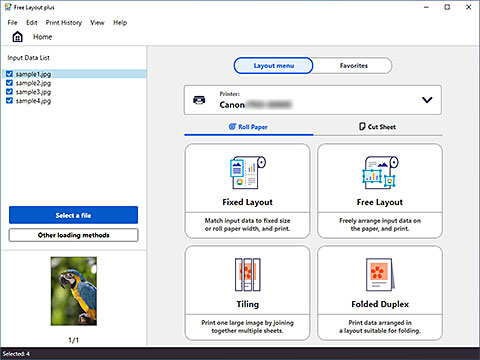
Откроется экран параметров страницы в режиме Заданный макет (Fixed Layout).
-
Выберите Вкл. (On) для Печать без полей (Borderless Printing) (или Печать с минимальными полями (Minimal Margin Printing)).
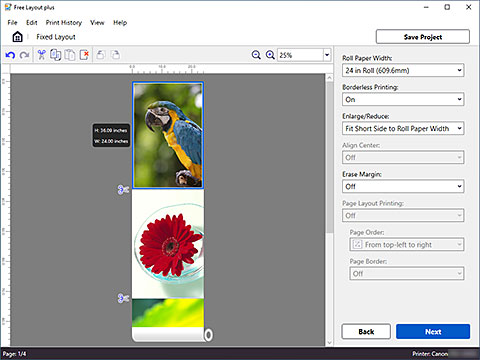
 Примечание.
Примечание.- В некоторых моделях вместо Печать без полей (Borderless Printing) указывается Печать с минимальными полями (Minimal Margin Printing). Если указано значение Печать с минимальными полями (Minimal Margin Printing), на левой и правой сторонах остаются небольшие поля во время печати.
-
Укажите размер с помощью параметра Увеличить/уменьшить (Enlarge/Reduce), а затем нажмите Далее (Next).
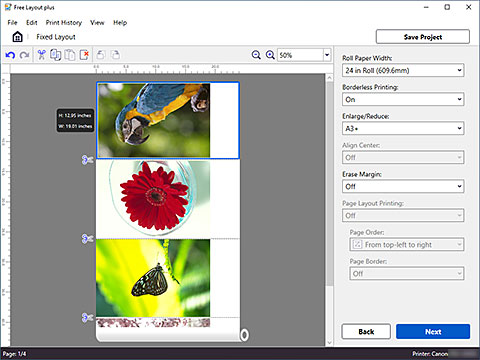
 Примечание.
Примечание.- В исходных настройках задано значение Кор. стор. по шир. рулона бум. (Fit Short Side to Roll Paper Width).
- Если исходный размер всех страниц соответствует ширине рулона бумаги, в раскрывающемся меню также появится Настр. по размеру страницы (Match Page Size).
- Если размер документа и размер бумаги, на которой требуется выполнить печать, отличаются, выберите в раскрывающемся меню размер бумаги, на которой требуется выполнить печать.
-
Задайте параметры печати, а затем нажмите Печать (Print).
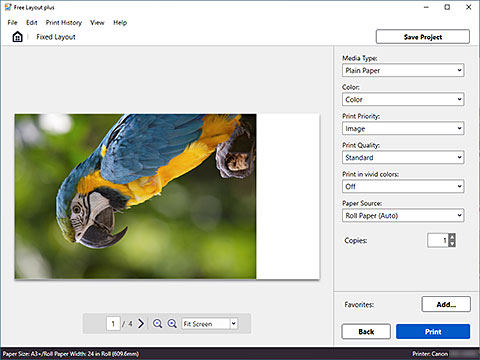
Запускается печать.
-
Обрежьте правую сторону бумаги.
После печати поле с правой стороны бумаги обрежьте ножницами.
Чтобы получить документ стандартного размера, рекомендуется измерить его и обрезать в нужных местах.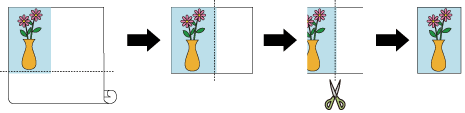
 Внимание!
Внимание!
- Если для параметра Печать без полей (Borderless Printing) (или Печать с минимальными полями (Minimal Margin Printing)) задано значение Вкл. (On), параметр Выровнять по центру (Align Center) будет недоступен для выбора.
